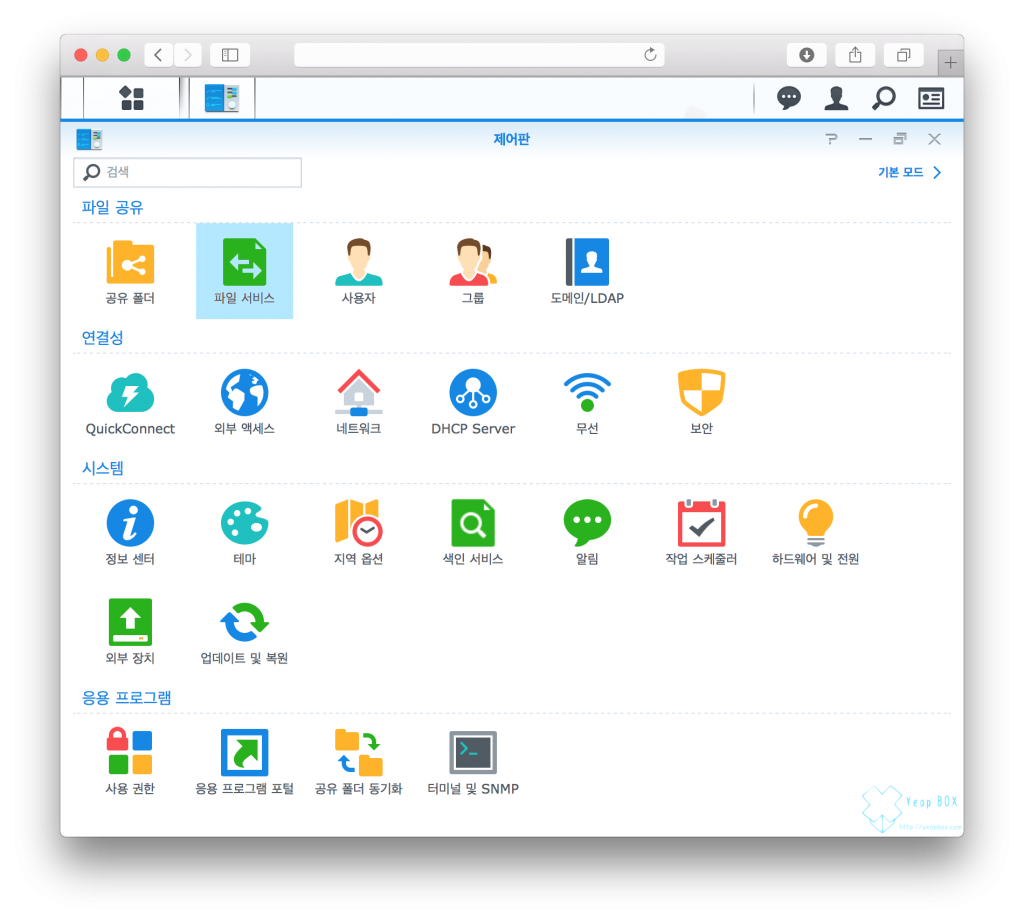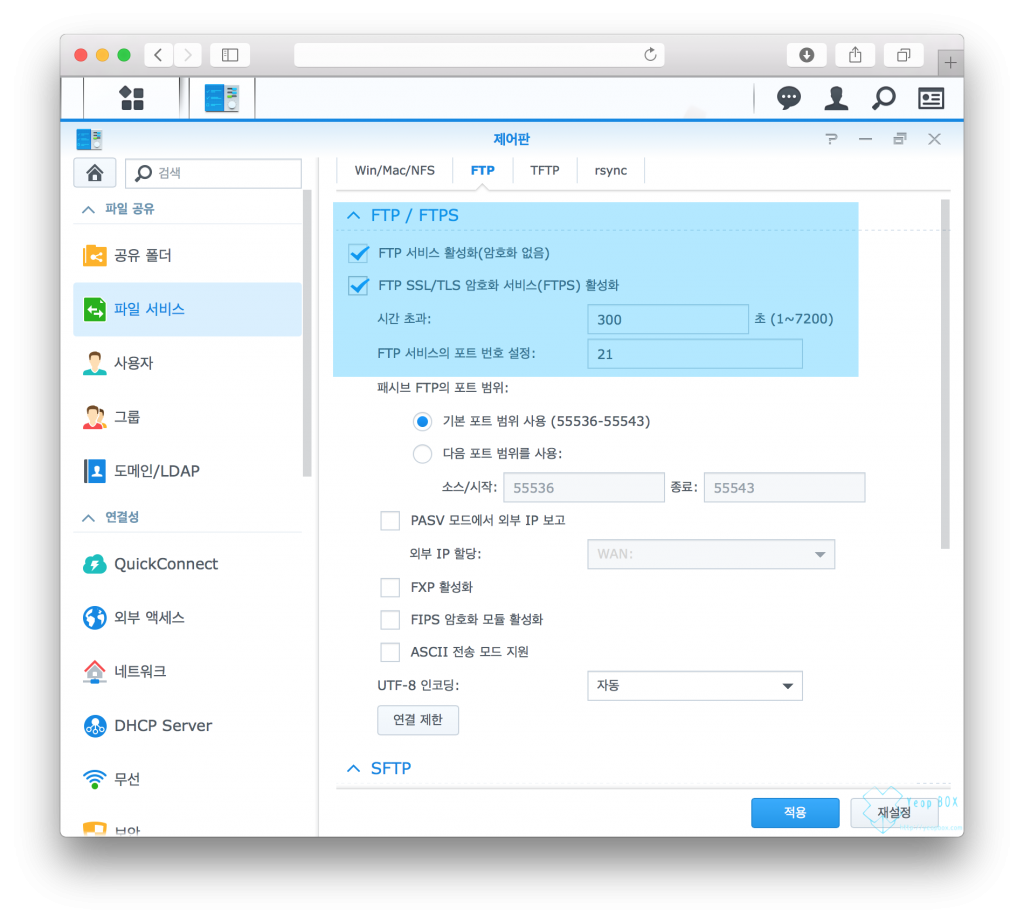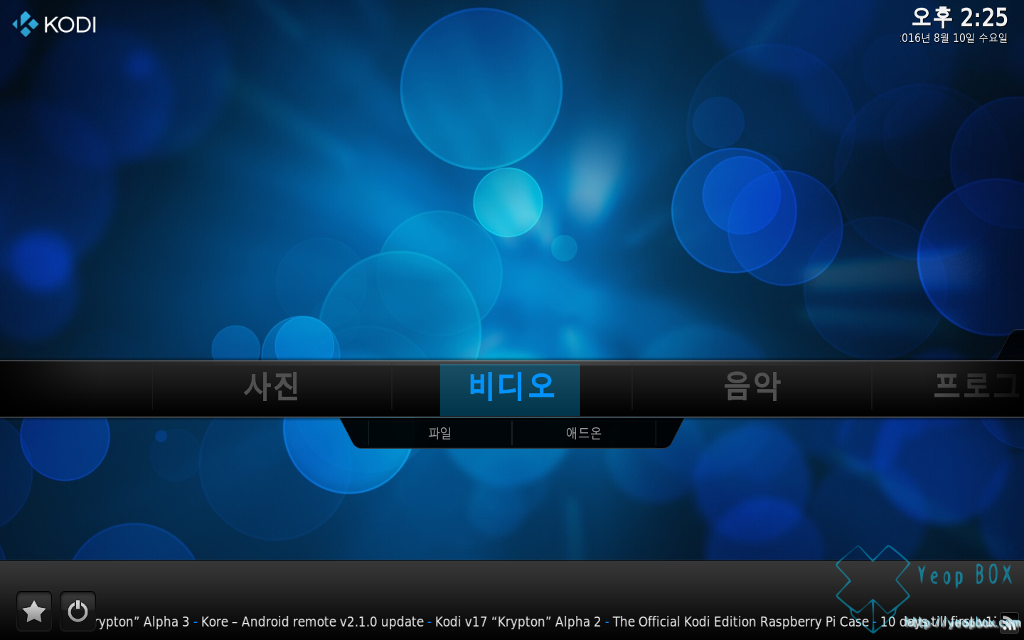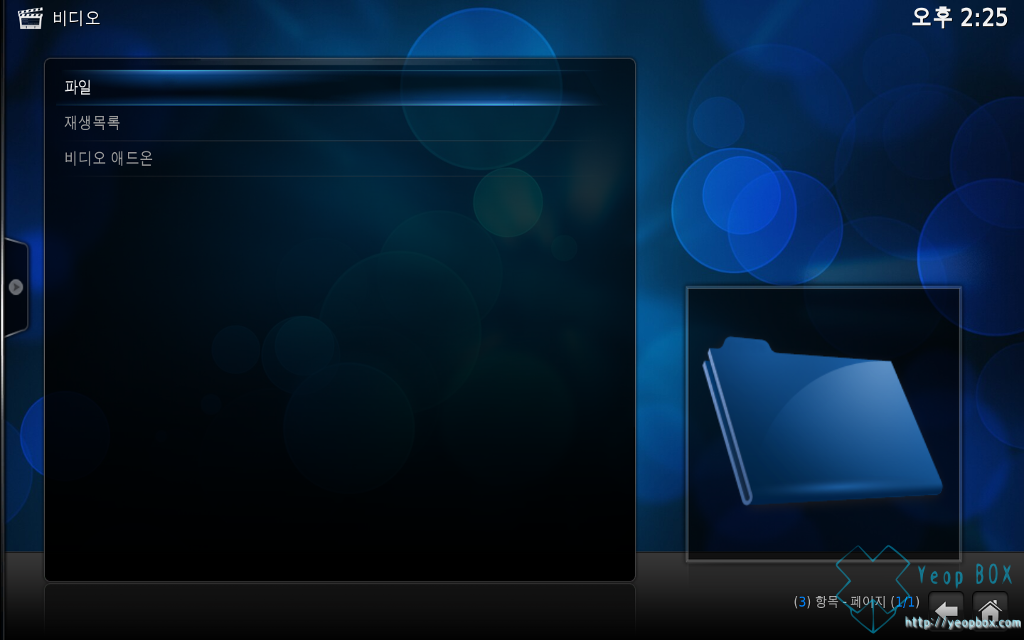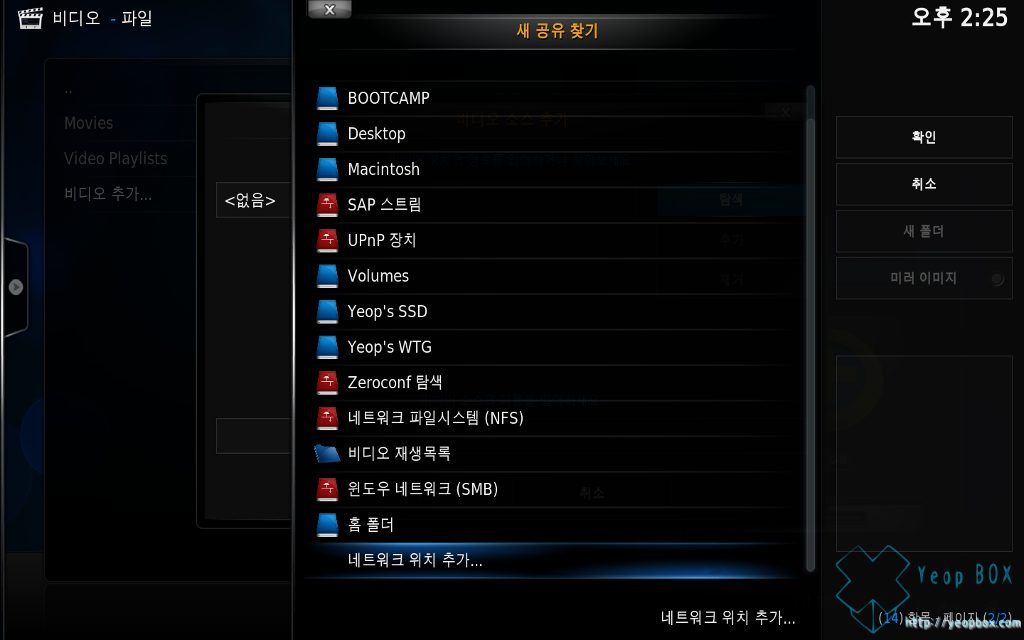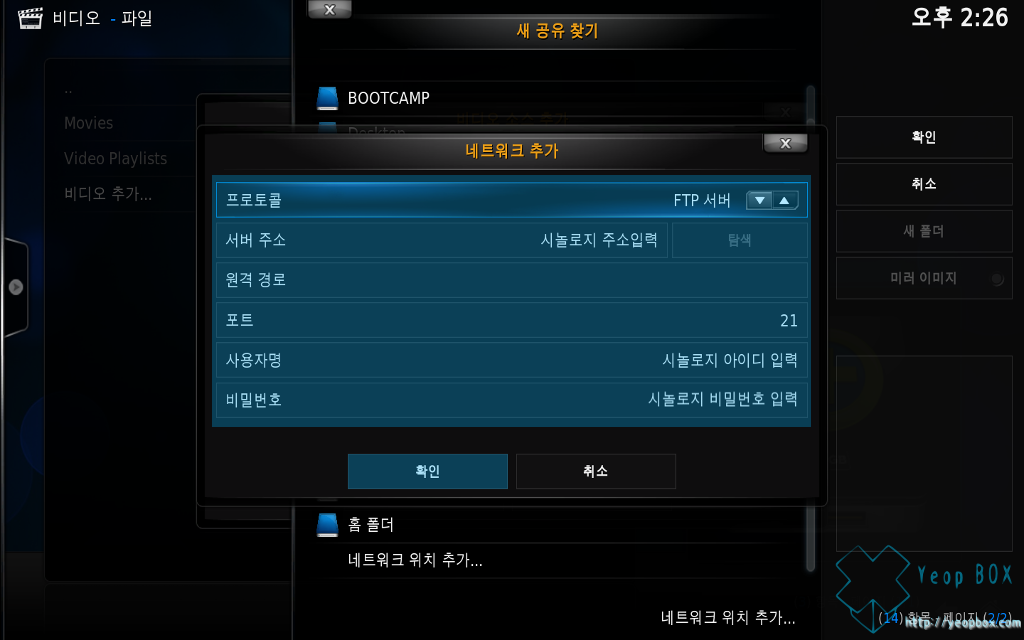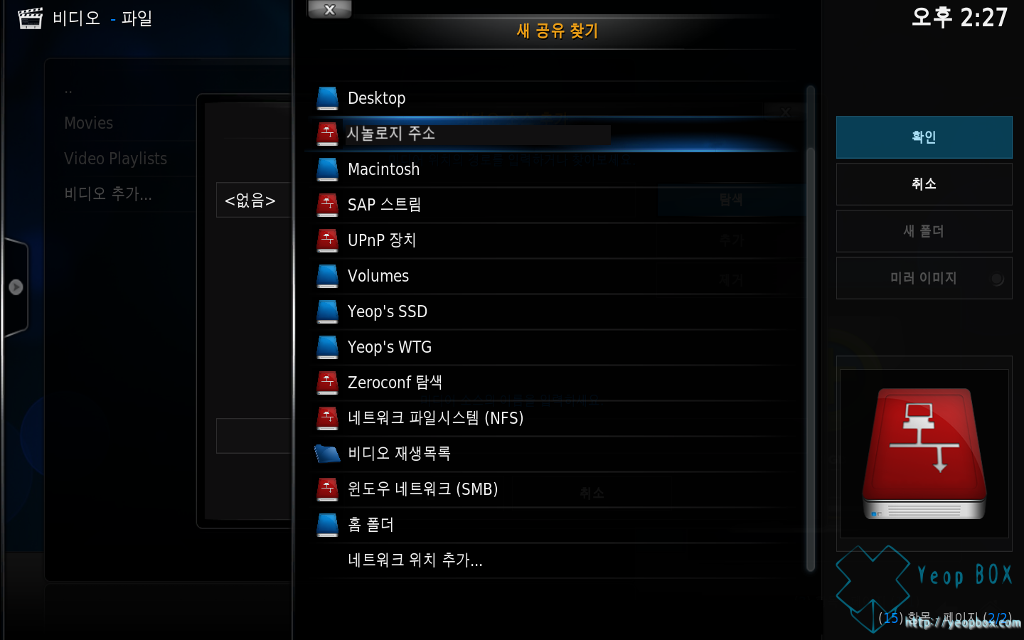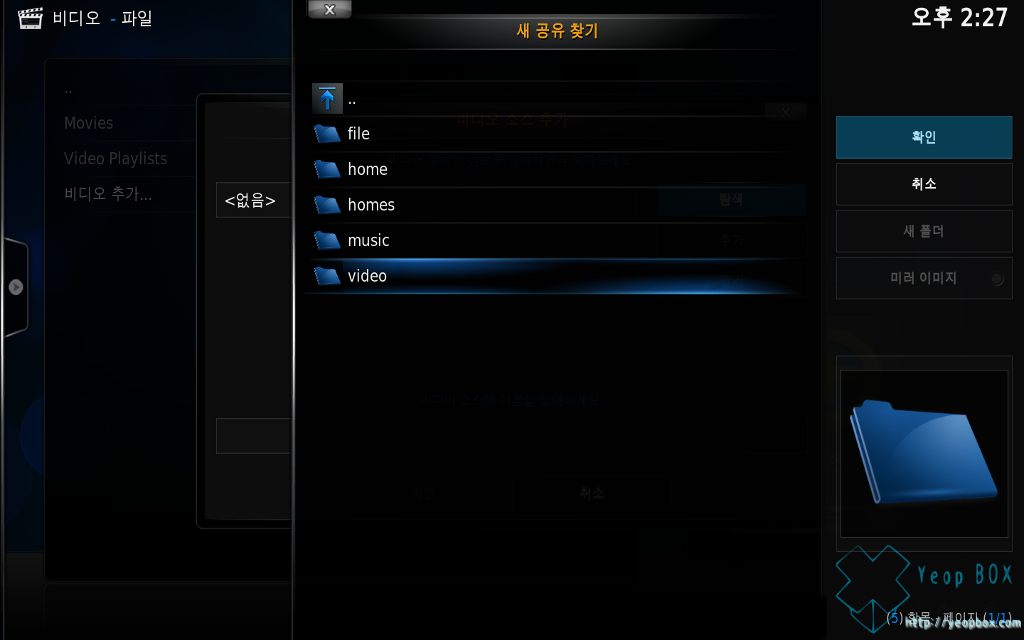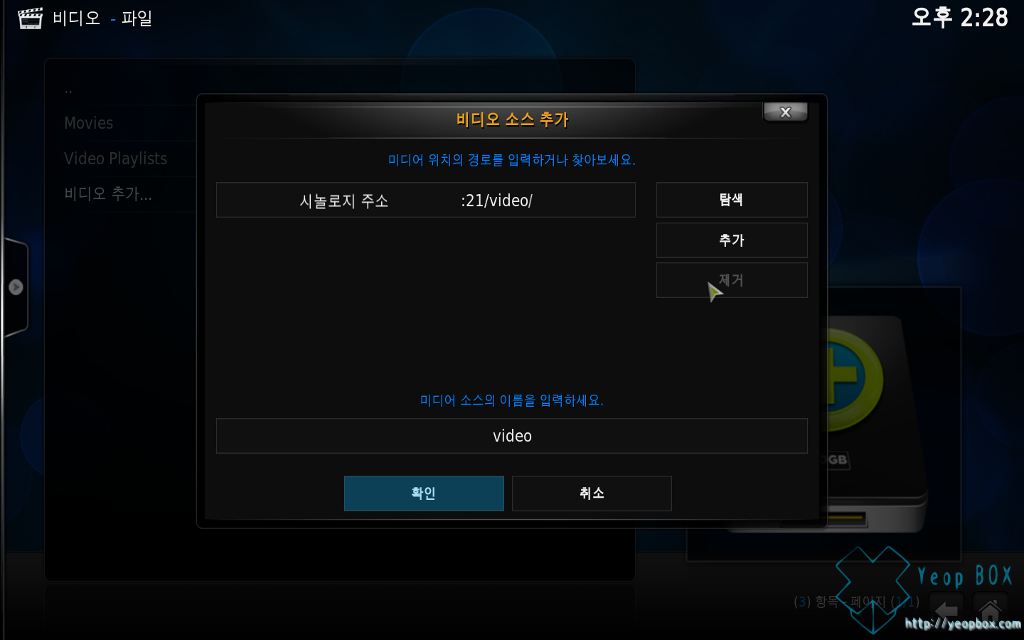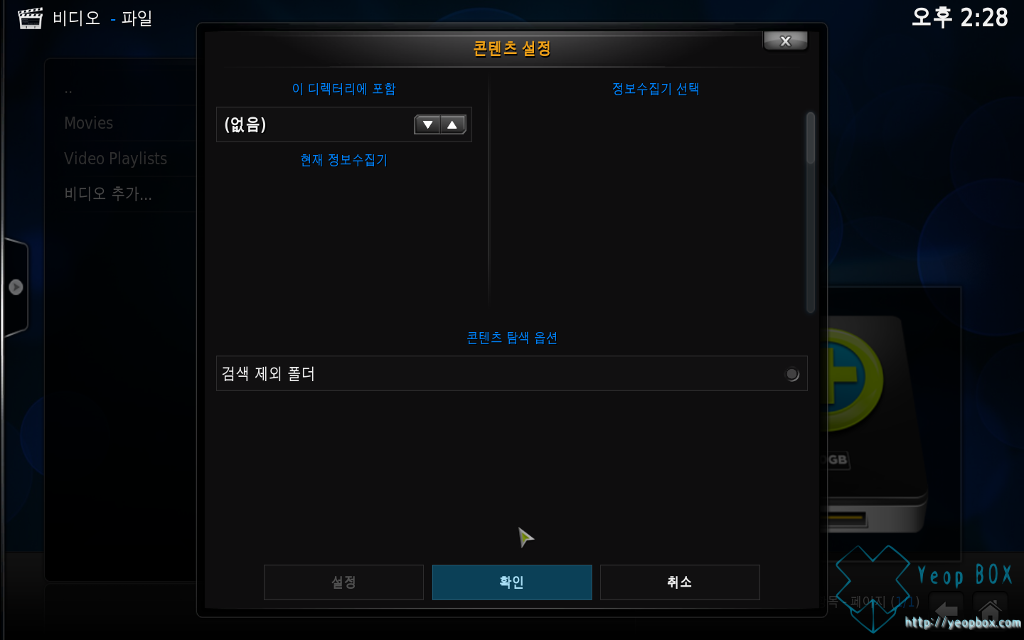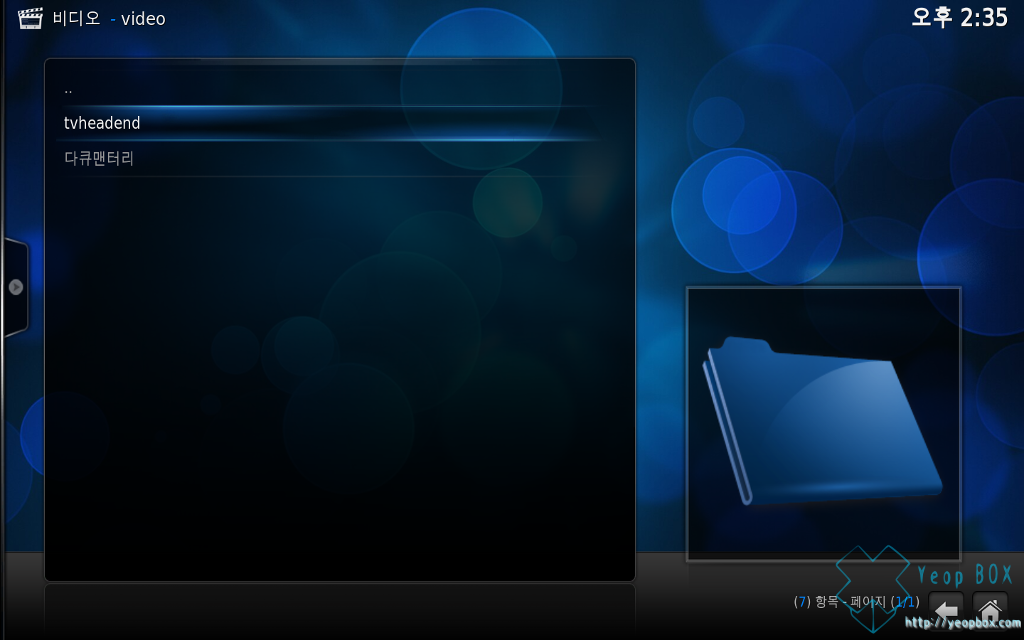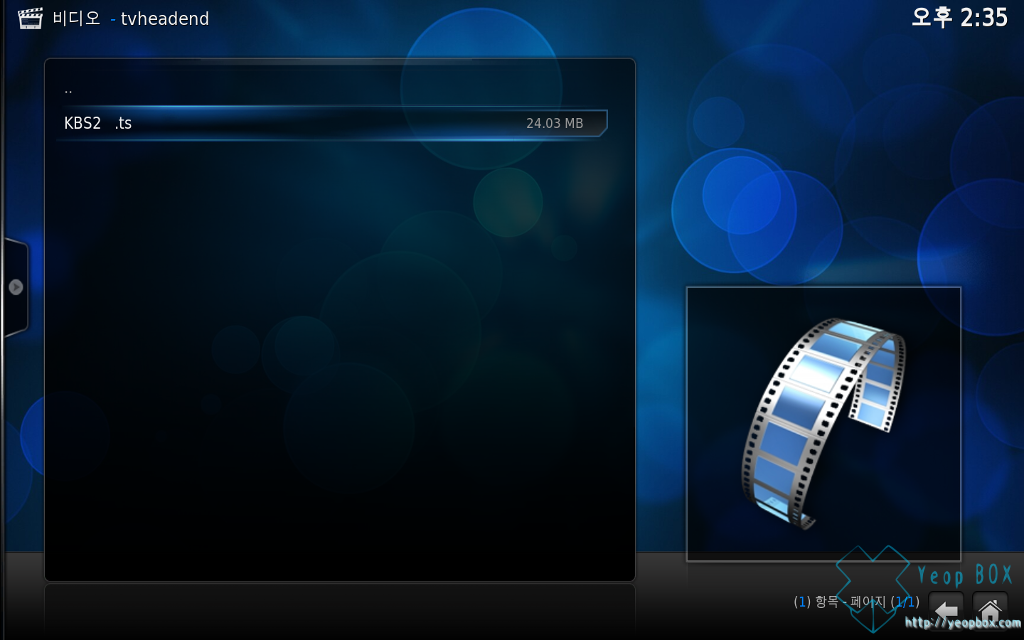시놀로지 서버를 Kodi로 연결하여 동영상 감상하기
안녕하세요 상큼한놈 입니다. 이번에는 ‘Kodi’를 이용하여 시놀로지 서버와 연결하여 동영상을 감상하는 법에 대하여 알아보도록 하겠습니다.
최근 스마트TV, 스마트폰, 태블릿 등의 스마트 디바이스를 다중으로 여러 개 지니신 분들이 많습니다. 그로 인하여 자신이 지닌 컨탠츠를 여러 기기에 따로 저장하지 않고 NAS 기기를 이용하여 저장해둔 뒤 인터넷으로 감상하시는 분들이 많아 지셨는데요. 이러한 기능을 가장 편리하게 사용하게 도와주는 프로그램이 바로 ‘KODI’라는 프로그램 입니다.
Kodi(코디)는 여러가지 애드온과 플랫폼을 지원하는데요. 안드로이드, 윈도우, 맥, 리눅스 심지어 IOS(순정 상태에선 XCode를 이용하여 설치)까지 지원하는 프로그램입니다. 일반적으로 시놀로지 뿐만 아니라 매우 다양한 Nas기기를 통하여 이용할 수 있으니 꼭 한번 이용해 보시는 것을 추천드립니다.
혹시 Kodi가 아직 설치되어 있지 않으신가요? 사용하실 예정이라면, 밑의 링크를 참고해 주세요!
시놀로지 설정 확인하기
먼저, 시놀로지 홈페이지에 로그인을 하신 뒤 ‘제어판’을 실행하여, ‘파일 서비스’로 이동합니다.
‘FTP’ 탭으로 이동하여 FTP 서비스가 활성화 되어있는지 확인합니다. 보안 상의 문제로 FTP의 포트를 변경해 주시는 것을 추천드립니다. 저는 기본 포트인 ’21’ 포트로 계속 진행하겠습니다.
kodi 서버 연결하기
Kodi를 실행한 뒤 ‘비디오’를 클릭합니다.
그 뒤 ‘파일’을 클릭합니다.
맨 밑에 있는 ‘비디오 추가…’를 클릭한 뒤 ‘비디오 소스 추가’ 창이 뜨면 ‘탐색’ 버튼을 클릭합니다.
‘새 공유 찾기’ 창이 뜨면 맨 하단의 ‘네트워크 위치 추가…’를 클릭합니다.
‘프로토콜’을 ‘FTP 서버’로 변경한 뒤 서버 주소와, 지정해 주었던 포트(기본 21), 시놀로지 아이디, 비밀번호를 입력한 뒤 ‘확인’ 버튼을 클릭합니다.
그 후 등록된 자신의 시놀로지 주소를 클릭합니다.
자신의 서버에서 동영상이 있는 위치로 이동한 뒤 ‘확인’ 버튼을 클릭합니다.
경로가 제대로 지정되어있는지 확인 한 뒤 ‘확인’ 버튼을 클릭합니다.
‘콘텐츠 설정’은 일단 ‘없음’으로 설정한 뒤 확인 버튼을 클릭합니다. 추후 콘텐츠를 설정한뒤 정보 수집기를 적절히 설치하여 적용시켜주면 미디어의 정보를 표시할 수 있습니다. 일단 이러한 기능이 있고 다음 번에 추가 할 수 있다는 점을 기억해 주세요.
KODI 서버 내 동영상 재생해 보기
위와 같이 ‘video’라는 폴더로 네트워크 서버가 연결되었습니다. 저의 경우 동작을 보여드리기 위하여, 얼마 전에 tvheadend를 이용하여 녹화해 두었던 동영상 디렉토리로 이동하겠습니다.
간단하게 서버에서 녹화했던 파일이 제대로 뜨는 것을 확인할 수 있습니다. 한번 실행해 보도록 하겠습니다.
tvheadend로 지상파 TV를 녹화했던 파일이 정상적으로 재생 되는 것을 확인할 수 있습니다. SMI 확장자의 자막 파일을 지원하며 다양한 확장자의 동영상 파일도 위와 같은 방법으로 실행 가능합니다.
수고하셨습니다.